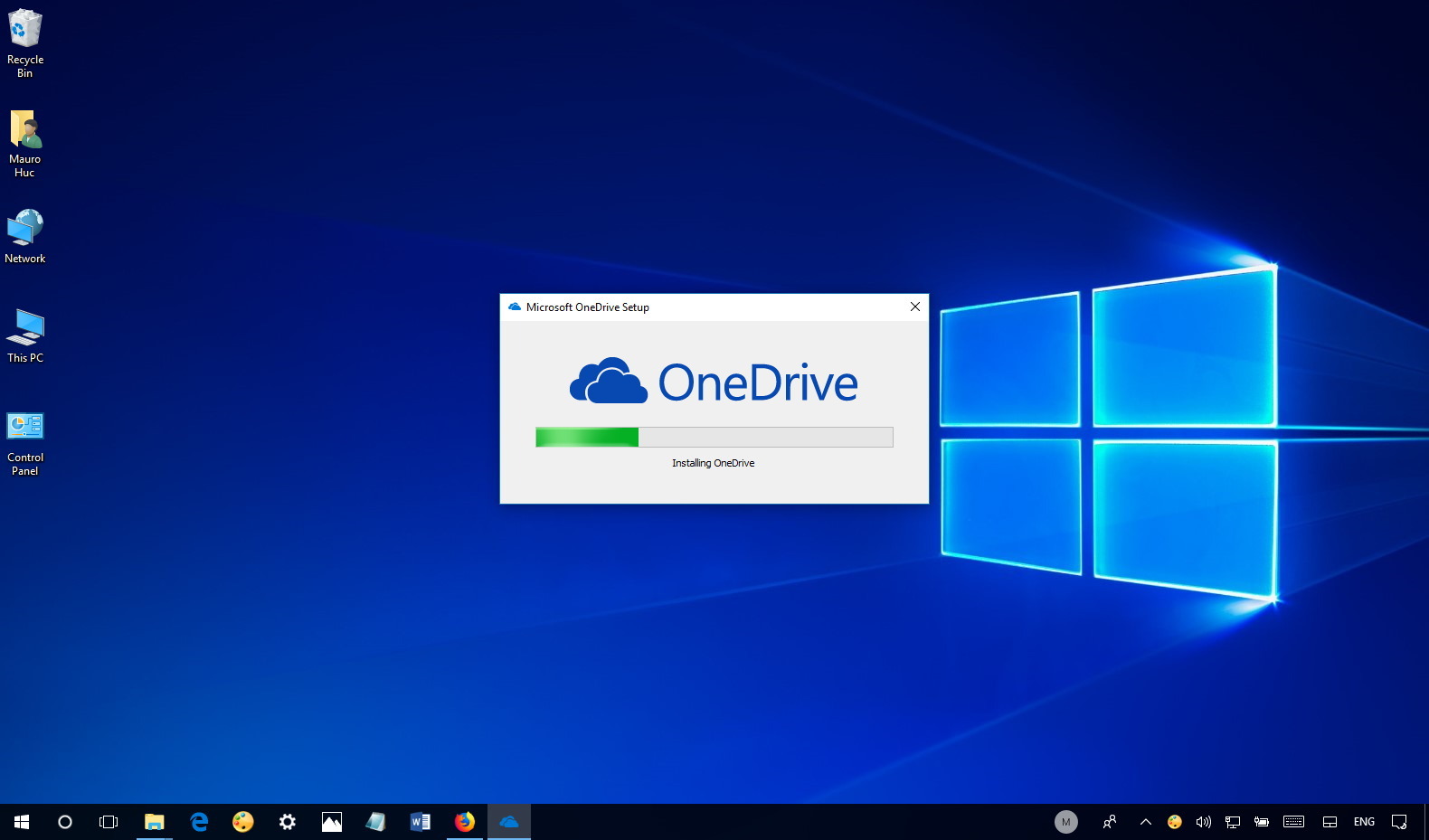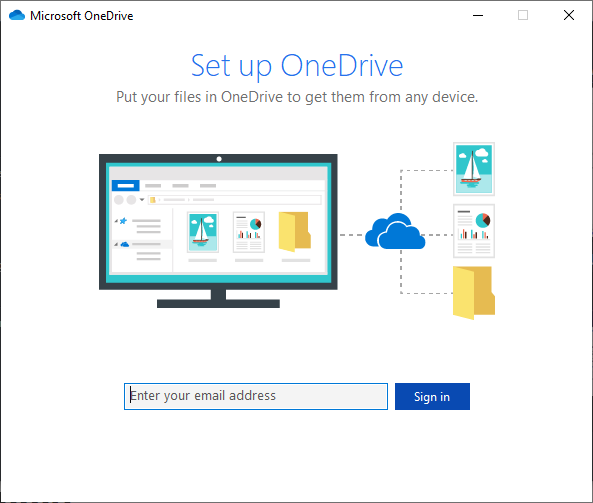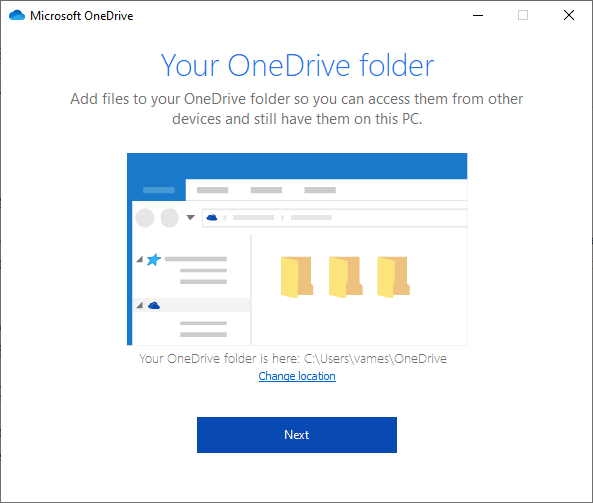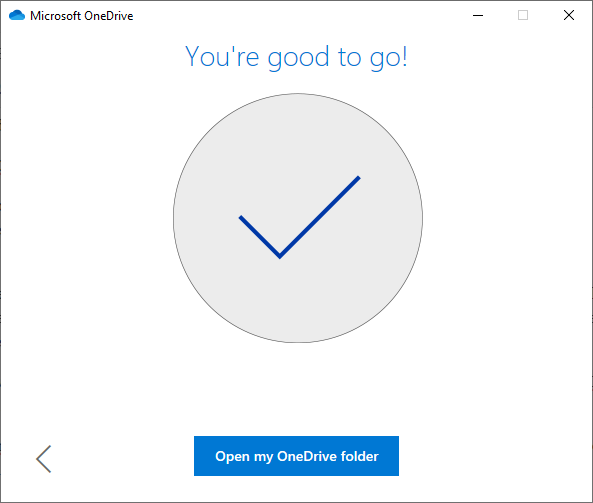Советы, как настроить OneDrive, как пользоваться, полное руководство на Windows 10
Если Вы еще не поставили лайк, не подписались на мой канал, рубрику # lifewithwindows10 , то обязательно сделайте это и следите за обновлениями. Реально мотивирует ❤️ А также делитесь ссылками с теми, кто Вам дорог.
Сегодня
Мы с Вами поговорим, да обсудим — о силе OneDrive. Я поведую Вам, мои дорогие читатели, что это, для чего и как этим пользоваться — правильно!
Благославясь, начнем
В одной из прошлых статей, я в конце обмолвился для чего это использую.
Настало время подробностей
OneDrive — это облачное хранилище для любых Ваших данных, которые только захотите, от личных файлов — до рабочих, фотографии и т.д. Полнейшее погружение в цифровизацию обеспечено, а также безопасность c личным сейфом. Синхронизация между всеми видами устройств, в подарок.
Повторюсь, OneDrive использую, т.к. у меня там доступный трафик для хранения данных в 1 ТБ. Который всегда по рукой, в ноутбуке, в телефоне, еще бы в часики для полного счастья.
Нежели, чем я буду впихивать хард диск в невпихуемое и сконцами на этом. Если вы адепт использования дополнительных hdd/ssd под всякую всячину, то флаг в руки, но я лишь советую — быть в ногу со временем, это экономит силы, время и нервы.
Настройка
Я запускаю его на старте Windows 10 , ибо он мне всегда нужен, а сейчас, когда начал вести дзен, так вообще необходим.
Кстати, спасибо за Ваши лайки — ♥- подписки, это реально мотивирует! Еще раз, спасибо.
Обязательно поставить галочку в конце, чтобы не хранить все файлы у себя локально, а подкачивать и удалять, когда это необходимо. Для автоматизации очищения нам поможет Storage Sense , о котором я подробно рассказал тут .
Папки, которые я выбрал для синхронизации между устройствами.
Автоматически я сохраняю только, сделанные мною скриншоты. А вот, автоматическую загрузку фотографий я выключил, ибо я не вижу смысла в этом, чтоль, т.к. все фотки у меня автоматически грузятся в облако OneDrive из телефона.
Сфотографировал на телефон -> OneDrive -> И тут же, показал всем с ноутбука или планшета. Или наоборот. 21’й Век, велком.
Это в любом случае удобно, согласитесь.
P.S. iCloud лесом, ибо ставить лишнее ПО на Windows 10 — не мое кредо и Вам советую.
Я не ограничиваю его в использовании интернет ресурсов, аля скорость, но ограничить возможно!
Синхронизация с рабочими файлами Microsoft365 . Это удобно, особенно, когда я писал два своих диплома. Не боялся за вылеты или ошибки программы, т.к. все сразу автоматически сохранялось в облаке OneDrive , с каждым набранным мною символом, советую.
Актуально сейчас для школьников, студентов, да и для нас смертным работягам необходимо — отчеты, презентации и все такое.
Безопасность
Личный сейф, с ограниченным доступом, для очень личных фотографий, отчетов с серьезными данными, да хоть для чего собственно, что хотите скрыть от всех любопытных.
Руководство пользования OneDrive
Если не поняли как настроить OneDrive на Windows 10 , то посмотрите видео 🙂
Чтобы поднять настроение себе, используйте Emoji (╯‵□′)╯︵┻━┻ 😅
Если удалили файл на Windows 10 , то его можно быстро восстановить с помощью OneDrive . А как? Видео .
А как создать ссылку и поделиться файлом с другими безопасно через OneDrive на Windows 10 ? Видео .
А как использовать Personal vault , личный сейф OneDrive на Windows 10 ? Видео . # пошумим котятки ?!
Будь мобильным, живи играючи, кайфуй 💕
А как выбрать ноутбук, чтобы быть мобильным ?
Тарифный план
За любой труд и безопасность приходится платить. Но не все так страшно!
Чтобы Вы понимали о чем я говорю. Хорошо, что мы не за бугром. Убедитесь сами .
Но есть лазейки!
Во-первых, бесплатно дают только 5 ГБ. Во-вторых, я 1 ТБ приобрел через лазейку, о которой сейчас поведаю. Надобность в дополнительных hdd\ssd — отпадает.
Двух зайцев, одним выстрелом
Я приобретаю персональную годовую подписку Microsoft365 , где 1 ТБ включен в тарифный план.
Кстати говоря, пока писал данную статью, вспомнил, что скоро и мне надо будет продлять это все дело.
Надеюсь
Я Вас убедил, если нет, то готов конструктивно в комментариях парировать или же рассказать подробней, подсказать. Я вообще за любой кипишь, ну, кроме голодовки.
Всем спасибо за внимание ⚠
Со мной Вы полюбите Windows 10 . Обсудим частые проблемы и пути их решения, ускорение системы и не только. Надеюсь на вашу поддержку, дальше будет еще интересней об life with windows 10 .
Как настроить OneDrive на Windows 10
OneDrive для Windows 10 — это отличный инструмент облачного хранилища, предназначенный для простого резервного копирования всех ваших файлов и документов. Это также упрощает доступ пользователей к файлам, расположенным в облаке, без необходимости открывать веб-браузер. Да, это не уникальные функции, но они работают очень хорошо, вероятно, намного лучше, чем другие крупные облачные сервисы, которые мы тестировали в прошлом. И это не нас предвзято, потому что мы фанаты Microsoft, а просто правда.
Теперь, если вы заинтересованы в использовании OneDrive, но не знаете, как его настроить, продолжайте читать всю необходимую информацию. Следует отметить, что OneDrive предустановлен на Windows 10, и есть также приложение OneDrive, которое можно найти через Microsoft Store, но мы не будем сейчас обсуждать приложение, а скорее более мощный инструмент по умолчанию.
Настроить OneDrive очень просто, и мы сделаем это в следующем:
- Добавить учетную запись и выбрать папку OneDrive
- Выберите местоположение папки OneDrive
Давайте углубимся в это подробнее.
1] Добавить аккаунт и выбрать папку OneDrive
Итак, первый шаг — открыть OneDrive и добавить свою учетную запись. Для этого введите свой адрес электронной почты в поле и нажмите клавишу «Ввод».
Следующий шаг — ввести пароль и снова нажать клавишу Enter.
Если вы похожи на меня, то, скорее всего, у вас будет двухэтапная проверка на вашем аккаунте.
Следуйте указаниям мастера, чтобы получить доступ к специальному коду, добавьте его и нажмите «Подтвердить».
2] Выберите местоположение папки OneDrive
Теперь пришло время выбрать расположение папки OneDrive или придерживаться раздела по умолчанию.
Мы решили использовать значение по умолчанию, но если оно не подходит для вашей ситуации, нажмите «Изменить местоположение», выберите папку и, наконец, нажмите «Далее».
Теперь пользователь должен увидеть возможность выбора папок, которые он или она хочет синхронизировать на локальном ПК и в облаке.
Люди могут также выбрать синхронизацию всех файлов, но это может быть не лучшим вариантом, если в вашей учетной записи несколько больших файлов, а ваши данные ограничены.
После нажатия кнопки Далее все должно занять некоторое время. Но когда это будет сделано, просто нажмите Открыть папку OneDrive, чтобы увидеть все ваши файлы.
В течение этого времени файлы на OneDrive должны загружаться на компьютер с Windows 10, а файлы с компьютера загружаться в облако.
Как открыть настройки OneDrive
В разных версиях OneDrive предлагаются разные параметры. Выберите свое приложение в списке.
Совет: Не знаете, какая у вас версия OneDrive? Прочтите статью Какое приложение OneDrive?
Нажмите значок OneDrive на панели задач или в области уведомлений.
Если значок OneDrive не отображается, возможно, приложение OneDrive не запущено. На компьютере с Windows нажмите кнопку Пуск, введите в поле поиска OneDrive, а затем выберите вариант OneDrive в результатах. Чтобы отобразить значки OneDrive, возможно, вам потребуется щелкнуть стрелку Отображать скрытые значки 
Если на вашем компьютере установлены OneDrive и OneDrive для работы или учебы, параметры открываются одинаковым способом, но они уникальны для каждой учетной записи.
Если вы по-прежнему не видите значок OneDrive, обратитесь к статье Какое приложение OneDrive?
В меню выберите 
Для получения дополнительных сведений щелкните раздел ниже, чтобы развернуть его.
На вкладке «Учетная запись» отображен объем хранилища, используемый каждой учетной записью, и предложена ссылка на Управление облачным хранилищем.
Также здесь можно Удалить связь или Добавить еще одну учетную запись, но с ограничением: на каждом компьютере может быть активной только одна личная учетная запись.
Нажмите Выбрать папки , чтобы выбрать, какие папки OneDrive будут синхронизированы с вашим компьютером. Это позволяет, например, хранить в Интернет все фотографии с праздников, но показывать и синхронизировать с компьютером только фотографии за последний год. Узнайте больше о том, как Выбрать папки.
Изменить время автоматической блокировки Личного сейфа.
Общие параметры определяют поведение приложения OneDrive при входе в него, при питании устройства только от аккумулятора или при использовании сети с лимитным тарифным планом, такой как мобильный хот-спот.
Можно включать и отключать Уведомления для некоторых событий.
Чтобы сэкономить место на компьютере, включите или отключите функцию Файлы по запросу. Все файлы видны, но, чтобы открыть их, нужно подключение к Интернету. Узнайте больше о том, как максимально эффективно использовать «Файлы по запросу» в Windows 10 и Mac 10.14 или более поздних версиях.
Управление резервным копированием позволяет включать Важные папки в коллекцию OneDrive. Папки «Рабочий стол», «Документы» и «Изображения», расположенные на вашем компьютере, не включатся в коллекцию OneDrive автоматически.
Пользователи личного хранилища OneDrive также могут включать папки Фотографии и видео и Снимки экрана в коллекцию OneDrive.
Можно настроить скорости отправки и скачивания, если требуется применить «ограничение скорости». Ваш ИТ-администратор может наложить ограничение на бизнес-клиентов.
Параметры Совместная работа с файлами задают направление синхронизации файлов, а также позволяют работать с файлами одновременно с другими людьми. Чтобы обеспечить оптимальную работу автосохранения, включите этот параметр.
Раздел Дополнительные сведения содержит ссылки на все страницы поддержки OneDrive.
На вкладке Сведения предлагается возможность получить предварительные версии OneDrive. Если щелкнуть номер версии, будут показаны заметки о выпуске OneDrive.
Назовите свой уникальный идентификатор устройства OneDrive, обращаясь в службу поддержки, и тогда агенты поддержки смогут эффективнее помочь вам.
Дополнительные параметры в справке и параметрах
Чтобы приостановить синхронизацию, OneDrive нажмите 
Чтобы закрыть OneDrive нажмите 
Для доступа к дополнительным параметрам щелкните пункт Еще. .
В открывшемся меню выберите пункт Параметры. Доступны следующие параметры.
Включение и выключение темного режима.
Чтобы открыть параметры мобильного приложения OneDrive, выполните указанные ниже действия.
Нажмите значок Я 
Нажмите пункт Параметры и выберите одну из следующих вкладок.
Учетные записи (активной может быть только одна личная учетная запись).
Параметры — команды включения и выключения пленки, параметры уведомления, безопасность устройств и параметры личного хранилища.
Сведения — ссылки на другие справочные статьи.
Войдите в систему, чтобы просмотреть веб-параметрыOneDrive:
Управление хранилищем отображается объем используемого хранилища, а также текущие тарифные планы и премии.
Планы и обновления отображается сводка по имеющимся тарифным планам хранения или подпискам.
Форматы файлов Office можно выбрать формат файла по умолчанию для создаваемых документов Office.
Личный сейф можно управлять входом в личный сейф. Войдя в систему, вы можете добавлять или удалять способы получения кодов безопасности.
Фотографии есть переключатель, позволяющий автоматически создавать альбомы на основе фотографий, загружаемых в Интернет. Это не то же самое, что альбомы камеры мобильного телефона.
Расстановка тегов можно разрешить OneDrive автоматически присваивать фотографиям теги по темам.
Уведомления имеется возможность получать сообщения, когда пользователи вносят изменения в файлы, к которым предоставлен общий доступ, или когда служба OneDrive создает подборку ваших фотографий.
Архивы устройств отображается список устройств, настройки которых архивируются в OneDrive.
Восстановление OneDrive. Идеально подходит для восстановления файлов в случае их случайного удаления или атак вредоносных программ. Вы можете восстановить OneDrive до предыдущего состояния. Выберите предварительно установленную дату или используйте ползунок, чтобы найти дату с необычными действиями в диаграмме. Затем выберите изменения, которые хотите отменить.
Поиск можно включить параметр, позволяющий отображать предыдущие поисковые запросы в виде предложений для поиска.
Дополнительные сведения
Дополнительные сведения
Справка в Интернете
См. другие страницы справки по OneDrive и OneDrive для работы и учебы.
Для мобильного приложения OneDrive см. Устранение неполадок мобильного приложения OneDrive.
Поддержка по электронной почте
Если вам нужна помощь, встряхните мобильное устройство, когда на нем открыто приложение OneDrive, или отправьте сообщение группе поддержки OneDrive по электронной почте. Чтобы обратиться в службу поддержки OneDrive, на ПК с Windows или компьютере Mac щелкните значок OneDrive в области уведомлений либо строке меню, а затем выберите Другое > Отправить отзыв > Мне кое-что не нравится.
Советы
Если вы укажете свое местоположение, мы, скорее всего, сможем устранить проблему быстрее.
Все работает? Если вы обратились к нам и OneDrive снова работает, сообщите нам, ответив на электронное письмо, которое мы вам отправили.